Comparar conjuntos diferentes de parâmetros de integração
O Otimizador de Integração permite criar até nove snapshots durante o ajuste dos parâmetros de integração. Ao alternar entre os snapshots, é possível comparar facilmente o efeito das configurações gravadas.
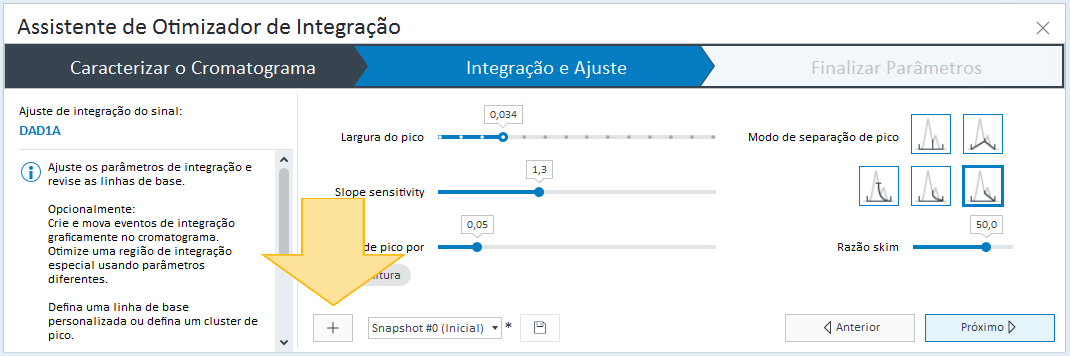
Obter um novo snapshot
Para obter um novo snapshot, clique em ![]() .
.
Salvar snapshot
Caso tenha modificado os parâmetros de integração de um snapshot específico, um asterisco (*) será mostrado ao lado do nome do snapshot enquanto ele não for salvo.
Para salvar os parâmetros de integração modificados em um snapshot existente, clique em
 .
.Alternativamente, pressione CTRL + Shift + 1..9.
Um novo snapshot é salvo com o número indicado. Caso ainda não tenha criado todos os snapshots até esse número, o novo snapshot será criado com o maior número não usado.
Alternar entre snapshots
Para alternar entre snapshots diferentes, selecione o snapshot na lista suspensa.
ou Pressione CTRL + 0..9. Use as teclas numéricas da linha superior do seu teclado – não use o teclado numérico.
O snapshot #0 sempre contém seus parâmetros iniciais.
Excluir um snapshot
Para excluir um snapshot, abra a lista suspensa e, em seguida, clique em ![]() .
.
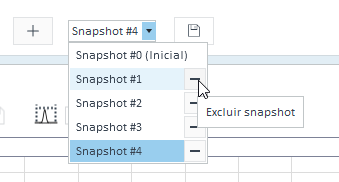
Ao reiniciar o assistente usando o botão Reiniciar Assistente na etapa 3, todos os snapshots são excluídos automaticamente. Com Atualizar Método, os snapshots permanecem. |
Comparar resultados de integradores diferentes
Salve um snapshot.
Clique em Anterior para voltar para a página Caracterizar o Cromatograma.
Selecione um integrador diferente.
Clique em Próximo para continuar na página Integração e Ajuste.
Obtenha um novo snapshot.
Alterne entre os snapshots para comparar os resultados.